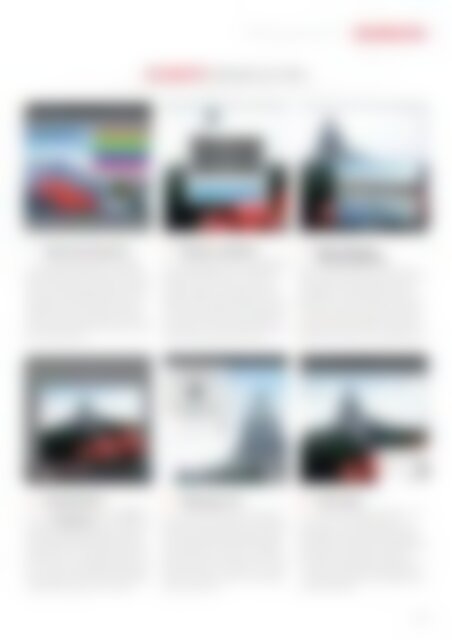Sie wollen auch ein ePaper? Erhöhen Sie die Reichweite Ihrer Titel.
YUMPU macht aus Druck-PDFs automatisch weboptimierte ePaper, die Google liebt.
Photoshop Touch | BEARBEITEN<br />
SO GEHT’S | EBENEN NUTZEN<br />
1<br />
Was sind Ebenen?<br />
Ebenen sind die einzelnen Bestandteile<br />
einer Komposition, beispielsweise ein zusätzlich<br />
importiertes Bild o<strong>der</strong> ein Schriftzug. Jede einzelne<br />
Ebene wird als eigenständiges Element behandelt,<br />
vorgenommene Än<strong>der</strong>ungen betreffen nur die<br />
jeweilige Ebene. In Photoshop Touch sind Ebenen<br />
wesentlich einfacher als in <strong>der</strong> Desktop-Version<br />
gehalten, so gibt es beispielsweise nur einen provisorischen<br />
Kopierstempel und keine Ebenenmasken<br />
o<strong>der</strong> Ebenenkorrekturen.<br />
2<br />
Ebenen erstellen<br />
Jedes Photoshop-Touch-Projekt verfügt über<br />
mindestens eine Ebene, wie ein importiertes Foto.<br />
Zwar können Sie problemlos auch 20 Ebenen<br />
gleichzeitig nutzen, es ist aber ratsam, sich auf so<br />
wenige wie möglich zu beschränken. Über den<br />
+-Button lassen sich Ebenen hinzufügen o<strong>der</strong> duplizieren,<br />
<strong>mit</strong>hilfe des an<strong>der</strong>en Buttons im Ebenen-Panel<br />
lassen sie sich löschen o<strong>der</strong> zusammenfügen.<br />
Über das Menü ist auch das Einstellen <strong>der</strong> Deckkraft<br />
und des Mischmodus <strong>der</strong> Ebenen möglich.<br />
3<br />
Den Himmel<br />
überbearbeiten<br />
Das ist ein einfaches Beispiel für die Nutzung von<br />
Ebenen. Das Foto ist annehmbar, doch <strong>der</strong> Himmel<br />
ist überbelichtet. Glücklicherweise gibt es aber<br />
genug Bil<strong>der</strong> von richtig belichteten Himmeln – in<br />
diesem Fall ein Foto aus Island. Wir importieren beide<br />
<strong>Fotos</strong> in ein Dokument und passen die Größe<br />
des Island-<strong>Fotos</strong> auf eine Größe an, sodass <strong>der</strong> richtig<br />
belichtete Himmel den flauen verdeckt. <strong>Die</strong> Größe<br />
lässt sich auch später noch etwas beeinflussen.<br />
4 Überblenden<br />
Als Nächstes wählen wir aus dem &-Menü<br />
die Funktion Überblenden. Uns wird daraufhin eine<br />
Linie angezeigt, die den Startpunkt und den Endpunkt<br />
unserer Überblendung darstellt. Wir nutzen<br />
hier einen linearen Verlauf. Achten Sie darauf, dass<br />
die Gebäude nicht zu sehr verän<strong>der</strong>t werden und<br />
<strong>der</strong> Himmel nicht zu übermächtig wirkt. Alles sollte<br />
nur bis zu einem gewissen Maße überblendet werden.<br />
Nach diesem Schritt ist Ihr Himmel im Ideal fall<br />
richtig belichtet, wirkt aber nicht unnatürlich.<br />
5 Radiergummi<br />
Da <strong>der</strong> neue Himmel unser voriges Foto<br />
überlagert, verdeckt er viele Details – dafür gibt es<br />
eine einfache Lösung. Wählen Sie dafür den Radiergummi<br />
aus und erstellen Sie einen großen, aber<br />
sehr weichen Pinsel. In vielen Fällen ist es hilfreich,<br />
auch die Deckkraft zu verringern, in unserem Beispiel<br />
ist das nicht vonnöten. Wichtig ist nur, dass die<br />
Kanten weich bleiben – entfernen wir zu viel unseres<br />
Himmels, wird unser Motiv von einem weißen<br />
Streifen umrandet sein.<br />
6 Abrunden<br />
Machen Sie stets kleine Pinselstriche – müssen<br />
Sie einen Schritt rückgängig machen, verschwindet<br />
so nicht zu viel Ihrer Arbeit. Um unser<br />
Bild zu vollenden, verringern wir die Deckkraft <strong>der</strong><br />
Himmel-Ebene. Zwar wirkt <strong>der</strong> Himmel bislang sehr<br />
kräftig, doch <strong>der</strong> starke Schleier verrät die Fälschung.<br />
Wir wählen deshalb eine Deckkraft von circa<br />
70 Prozent, dann wirkt <strong>der</strong> Himmel natürlicher<br />
– die besten Bearbeitungen sind schließlich die, die<br />
nicht bemerkt werden.<br />
| 57